科密T1消费机功能及使用说明书.docx
《科密T1消费机功能及使用说明书.docx》由会员分享,可在线阅读,更多相关《科密T1消费机功能及使用说明书.docx(14页珍藏版)》请在冰豆网上搜索。
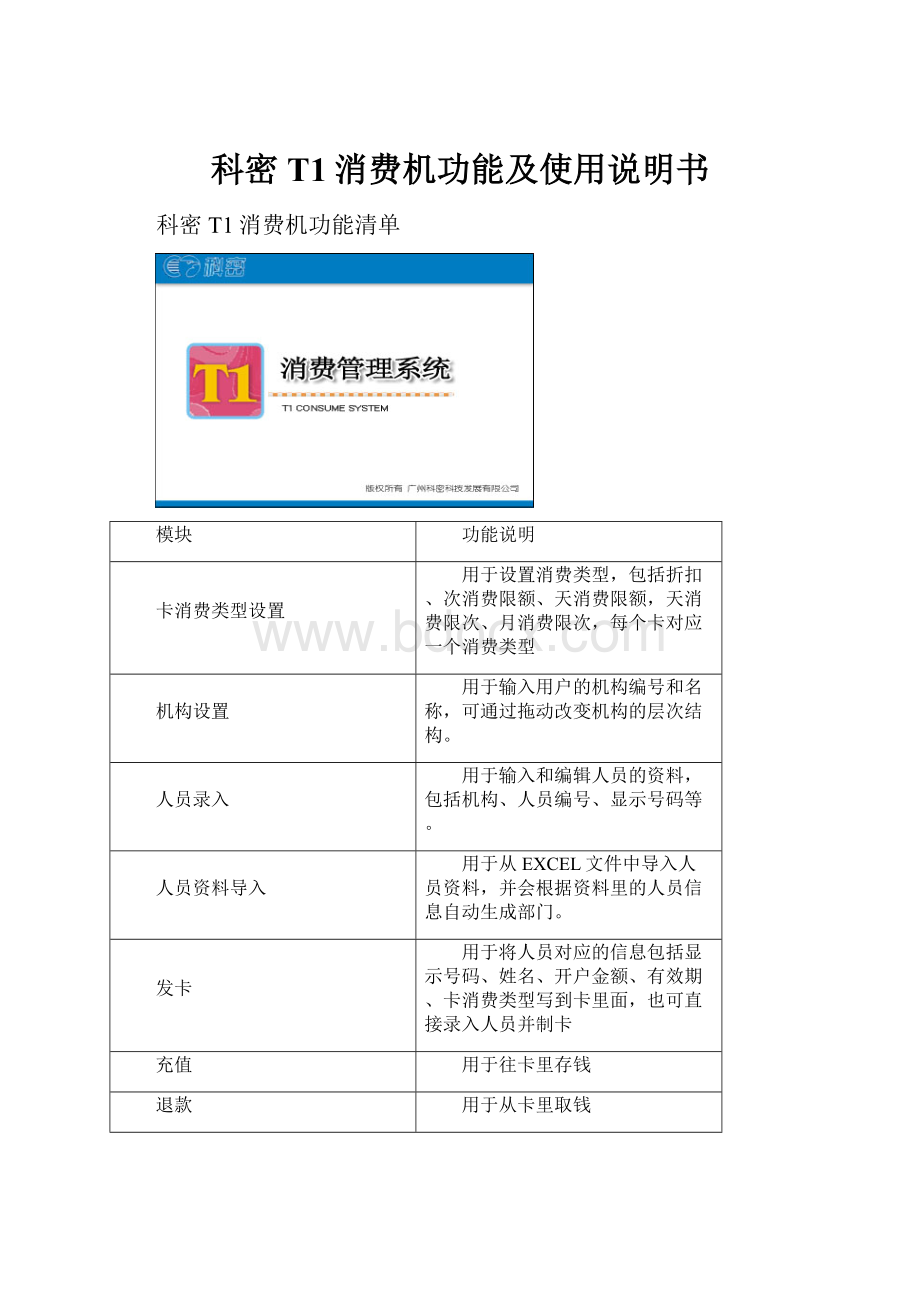
科密T1消费机功能及使用说明书
科密T1消费机功能清单
模块
功能说明
卡消费类型设置
用于设置消费类型,包括折扣、次消费限额、天消费限额,天消费限次、月消费限次,每个卡对应一个消费类型
机构设置
用于输入用户的机构编号和名称,可通过拖动改变机构的层次结构。
人员录入
用于输入和编辑人员的资料,包括机构、人员编号、显示号码等。
人员资料导入
用于从EXCEL文件中导入人员资料,并会根据资料里的人员信息自动生成部门。
发卡
用于将人员对应的信息包括显示号码、姓名、开户金额、有效期、卡消费类型写到卡里面,也可直接录入人员并制卡
充值
用于往卡里存钱
退款
用于从卡里取钱
销户
用于将卡片初始化,同时取消卡片与人的关联,也可对挂失卡进行操作
交易修正
在消费时输入了错误的消费金额时,可以在此处输入错误的消费和实际消费,并可修正卡上的余额
卡片挂失
在卡片丢失时在此登记
卡片解挂
在丢失的卡片找到后,可以在此登记,下发黑名单后卡片可以继续使用
卡片更换
在卡片损坏或卡片丢失找不到时,可直接更换卡片,更换卡片前应先采集数据
卡片状态修正
可修改卡片的有效期和卡类
设备位置设置
设置设备的管理机构如食堂、小卖部,以及窗口或位置
设备设置
设置设备的参数,获取设备的状态
数据采集
采集一台或多台设备的数据,并存到文件和数据库
黑名单管理
下发和解除黑名单
人员卡片对应表
用于查询已发过卡和尚未发卡的人员
卡片金额变更明细
用于按开户充值退款等分类查询变更的明细
个人对帐单
用于按个人显示开户充值退款明细
个人每月余额查询
用于查询每个人每月的消费、帐户变更、余额等
每日卡片金额变更统计
按类别统计每天的开户、充值、退款等情况
时间段卡片金额变更统计
按类别按时间段统计的开户、充值、退款等情况
卡片维护明细查询
查询换卡、销户、挂失解挂登记、交易修正、卡片状态修正、黑名单等明细情况
消费数据查询
用于查询消费的流水帐、每日每餐的消费统计,时间段的消费统计,营业报表等
更改密码
用于当前操作员更改自已的密码。
操作日志查询
用于查询一些重要操作的时间和操作结果,如设备初始化等
系统权限管理
用于增加、删除用户及相应的菜单权限和重要功能的权限
数据备份
用于备份当前的数据库
数据恢复
用于恢复选择的文件为当前数据库
数据整理
用于清除指定日期前、指定人员、指定表的数据,同时整理当前数据库日志文件等
系统初始化
用于将当前系统还原为出厂状态
界面风格设置
用于更改当前系统的皮肤
帮助
显示帮助
关于
用于显示系统的安装路径、接口版本、软件版本等
初次使用步骤
介绍系统安装完毕后初次使用的步骤,包括:
流程图步骤说明注意事项警告相关主题
1.流程图
2.步骤说明
1>在录入人员之前需先录入机构;
2>录入人员后可按照人员列表批量制卡,在制卡时可设置期初金额;
3>在初次使用消费机前必须先初始化设备
4>定期备份数据库;
机构设置
功能介绍一般使用步骤日常操作常见问题解答注意事项警告相关主题
1.功能介绍
机构设置用于设置公司的机构架构,包括机构的编号、机构名称、备注,并可设置各机构之间的层次结构。
2.一般使用步骤
1>初次使用时,机构树状结构仅显示的跟节点的单位名称,就是系统配置设置的单位简称。
2>根据单位的组织架构,点击“增加”,选择上级机构,输入机构名称,若无上级,则选中公司名称,单击“保存”按钮即可。
3>需要修改机构编号、名称、上级机构时,先在左边树状结构中单击选中要修改的机构,单击“编辑”,修改右边的信息,单击“保存”即可。
4.常见问题解答
1>为什么不能删除机构?
答:
当要删除的机构下面有子机构或有人员属于该机构时不允许删除,可先删除子机构,或将该机构的人员移到其它机构。
设备设置
功能介绍一般使用步骤日常操作常见问题解答注意事项警告相关主题
1.功能介绍
1、添加/修改设备
2、服务器初始化
3、服务器设置
4、窗口机设置
5、强制清除服务器数据
6、上传服务器注册信息
2.一般使用步骤
进入“设备设置”主界面
1、添加/修改设备
1>按
进入“添加/修改设备”界面
2>选择串口、通讯方式、波特率,输入设备搜索范围(0~99),按
,弹出搜索结果对话框。
3>按
,进入“在线设备设置”,在表格内单击可以设置各项的内容。
4>按
,进入“操作完成”界面,按
,完成添加/修改设备操作,在搜索到设备的情况下出现如下界面。
2、服务器初始化(注意:
初始化后,所有对设备的设置将恢复到出厂时的设置状态):
新的设备都要进行初始化操作
1>在“设备设置”主界面中,按
。
2>输入正确密码后会弹出确认对话框
3>初始化成功
3、服务器设置
1>在“设备设置”主界面中,按
,进入“服务器设置”界面
2>在“设备设置”页中,选择需要设置的项,按
,完成操作设置。
3>“设置服务器所连接窗口机的最多台数”,最好设置为当前服务器所连接的窗口机台数,这样有利于提高消费的速度。
4>“卡消费类型设置”内容需要在“卡消费设置”界面进行输入。
5>“定额消费额”可以在表格直接输入,如下界面
6>在“状态栏”页中,选择需要上传的项,按
上传服务设置参数。
4、窗口机设置
1>在“设备设置”主界面中,按
进入“窗口机设置”界面
2>选择要设置的项,按
,完成设置操作。
5、强制清除服务器数据
1>在“设备设置”主界面中,按
2>在输入正确的用户名和密码后
3>按“是”删除设备上的所有消费记录,
6、上传服务器注册信息
1>在“设备设置”主界面中,按
2>输入正确的用户名和密码后,将设备中的注册信息上传到服务器中。
发卡
功能介绍一般使用步骤日常操作常见问题解答注意事项警告相关主题
1.功能介绍
给用户发放加密的卡片并写上开户金额。
输入卡片的消费类别,收取押金、实收开户金额,卡片有效期
支持如下操作方式:
1>在已有人事信息时选择多个人员发卡;
2>在没有输入人事信息时可以直接输入人员基本信息进行发卡;
3>下发已注册的注册信息到设备上。
2.一般使用步骤
1>在已有人事信息时选择多个人员发卡
a>在左边的表格中选择要发卡的人员记录,可通过按Ctrl+鼠标左键进行多选
b>填写好卡片的消费类型、有效期、押金、开户金额、实收现金
c>按
d>选择
就开始自动制卡,选择
取消制卡
e>选择
跳过某一个人员
2>在没有输入人事信息时可以直接输入人员基本信息进行发卡
a>把“按已录入人员列表发卡”选项去掉
b>把要发卡的人员信息都填写好,注:
“人员编号”、“显示号码”都不能是已存在的
c>填写资料无误后,按“写卡”
卡片解挂
功能介绍一般使用步骤日常操作常见问题解答注意事项警告相关主题
1.功能介绍
用户找回丢失的卡片时将卡片解挂,下发解挂黑名单到消费机中,使卡片能够正常消费。
2.一般使用步骤
1>把已挂失并要解卡的卡片放入发卡机
2>按
进行读取卡片资料
3>填“备注”
3>填写资料无误后,按
进行解挂